 Bric à Brac informatique
Bric à Brac informatique 
 Bric à Brac informatique
Bric à Brac informatique 
BlueGriffon propose 4 panneaux gratuits. Ces panneaux ont chacun un rôle particulier permettant de gérer les pages html créées.
On peut leur ajouter le module payant Project Manager très utile pour naviguer dans les dossiers contenant un projet de site.
Pour afficher l'un de ces panneaux, il suffit de
sélectionner la commande Panneaux du menu et de sélectionner le
panneau à afficher.
Et Project Manager s'il est installé
A SAVOIR :
Certains panneaux sont accessibles par un icône de la Barre
d'outils comme Styles CSS,  Explorateur DOM
Explorateur DOM  et Project Manager
et Project Manager (s'il est
installé)
(s'il est
installé)
La commande : Panneaux, Aligner tous les panneaux permet le regroupement des panneaux affichés.
BlueGriffon conserve la position de l'affichage des panneaux après fermeture du logiciel si les panneaux n'ont pas été fermés avant la fermeture du logiciel.
Par défaut, les panneaux s'affichent en mode "flottant".
Il est possible d'intégrer un de ces panneaux (ou tous) dans la fenêtre de BlueGriffon. C'est un choix personnel de l'utilisateur.

Pour intégrer un panneau dans la fenêtre de BlueGiffon, cliquer sur l'icône en forme de punaise de la barre de titre du panneau flottant affiché
On peut obtenir la fenêtre ci-dessous par exemple : :
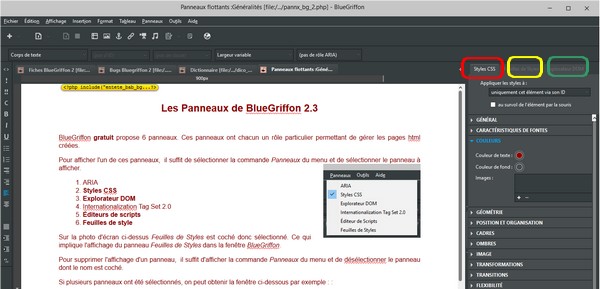
Chaque panneau est intégré dans un onglet, accessible par un clic de souris.
Pour rendre flottant un (ou l'ensemble des) panneau(x),
- soit activer la commande : Panneaux, Barre latérale, décocher le (ou les) panneau(x) à rendre flottant(s).
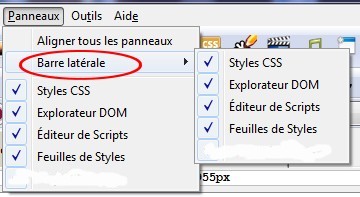
- soit cliquer avec le bouton droit sur le (ou les) panneau(x) à rendre flottant(s) et sélectionner la commande : Séparer le panneau de la fenêtre.
Mise à jour le 19/08/14